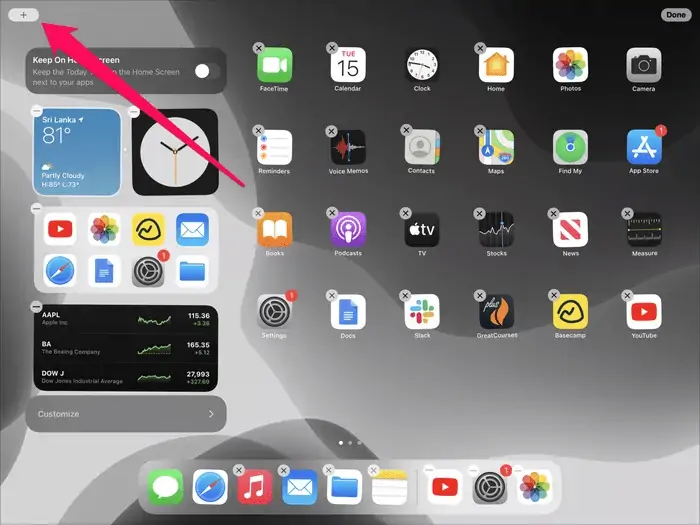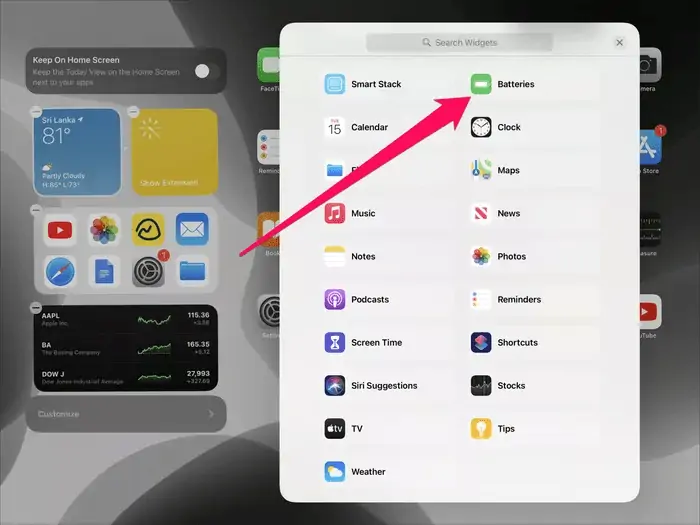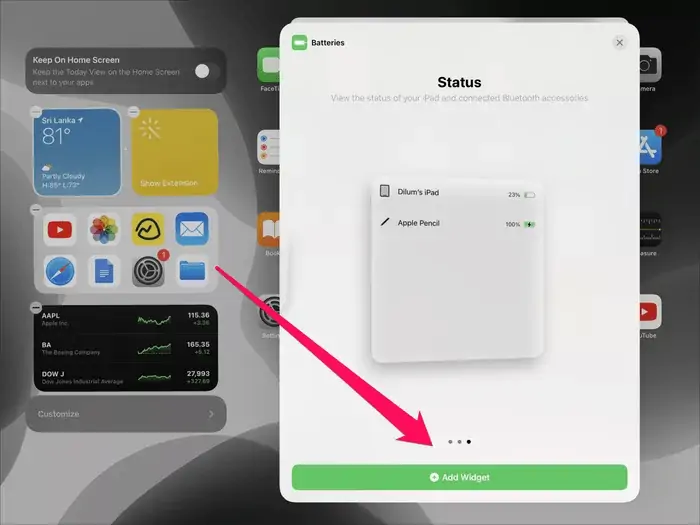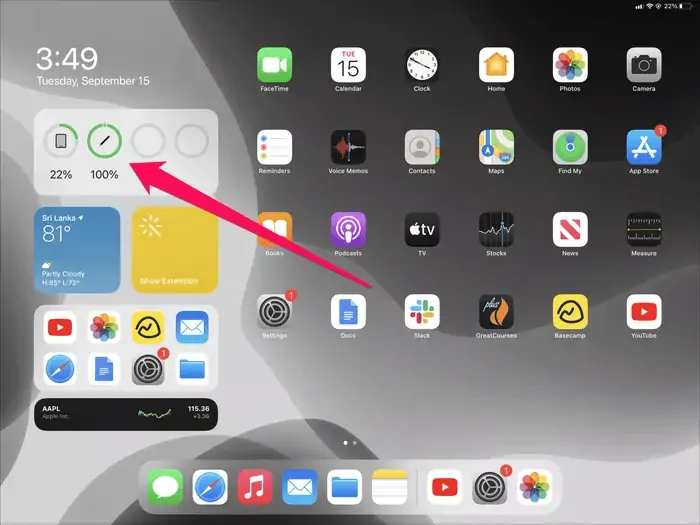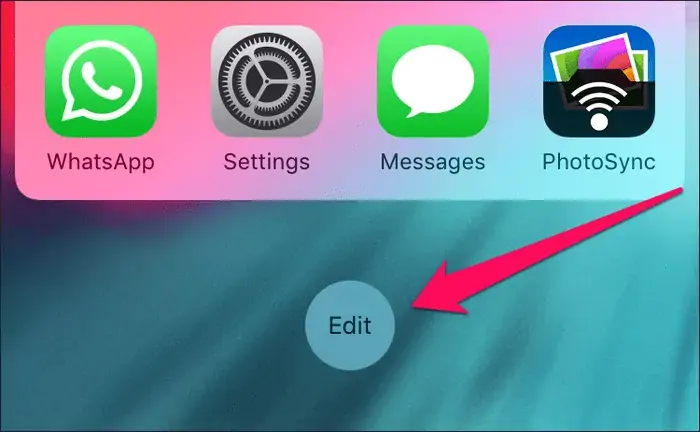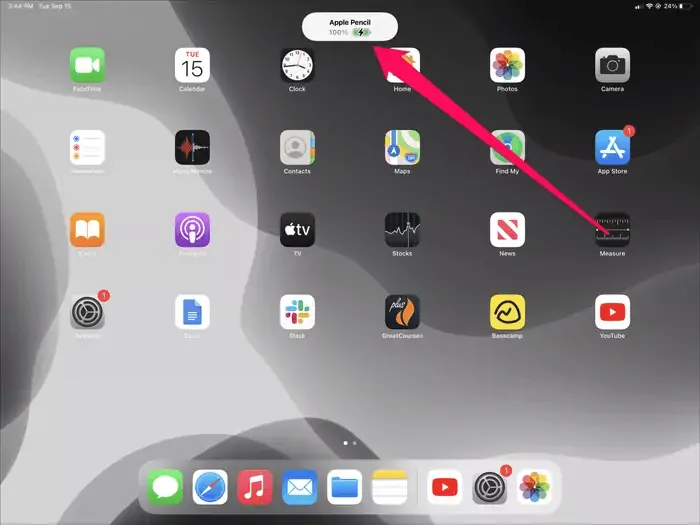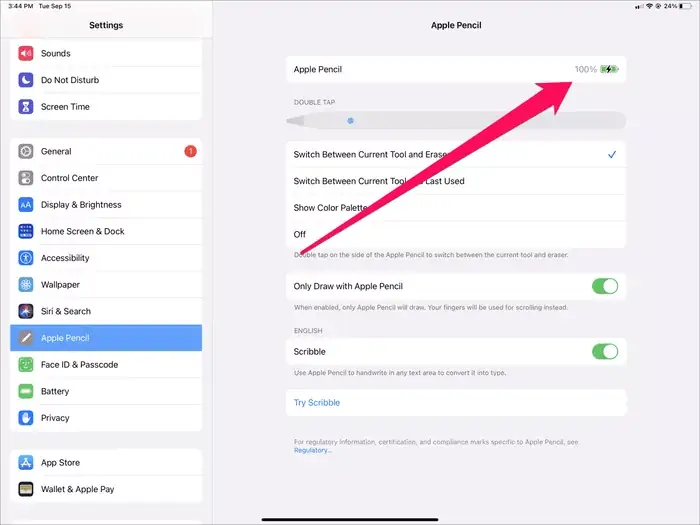استایلوسی که اپل برای آیپدها طراحی کرده و نام آن را Pencil گذاشته، عمر باتری بالایی دارد و بسیار کممصرف است اما باتری در گذر زمان فرسوده میشود و شارژ کمتری نگه میدارد. ممکن است پس از چند سال استفاده، عمر باتری فقط چند ساعت باشد. در این صورت چک کردن میزان شارژ باتری مهم میشود.
برای چک کردن میزان شارژ باتری روشهای مختلفی وجود دارد. میتوانید ویجت باتری را روی صفحه قرار دهید که چک کردن شارژ باتری را بسیار ساده میکند. مراجعه به تنظیمات و همینطور اتصال استایلوس روشهای بعدی است. در ادامه به سه روش چک کردن شارژ باتری استایلوس Pencil اپل میپردازیم.
اگر استایلوس Pencil را تازه خریدهاید، چک کردن شارژ باتری موضوع مهمی نیست چرا که عمر باتری بیش از ۱۲ ساعت است! و این در حالی است که اغلب گرافیستها و کاربران حرفهای، بیش از چند ساعت با استایلوس کار نمیکنند. اما پس از چند سال کاربری، باتری فرسوده میشود و ظرفیت مفید آن کاهش پیدا میکند. برای چک کردن میزان شارژ باتری ۳ روش وجود دارد که در ادامه شرح میدهیم.
استفاده از ویجت باتری
اولین روش استفاده کردن از ویجت مفید و سادهی باتری است. البته ویجت باتری برای چک کردن میزان شارژ هندزفری اپل یا همان AirPods نیز کاربرد دارد.
برای قرار دادن ویجت باتری، به صفحهی Today View مراجعه کنید. برای دیدن این صفحه، کافی است در صفحهی خانه حرکت جاروبی به سمت راست انجام دهید. اگر ویجت باتری قبلاً فعال شده باشد، میزان شارژ باتری سریعاً مشخص میشود. اما اگر این ویجت فعال نباشد، میبایست آن را اضافه کنید. روش کار در iPadOS 14 و نسخههای جدیدتر سیستم عامل آیپدها با iPadOS 13 متفاوت است.
فعال کردن ویجت باتری در آیپداواس ۱۴
برای شروع کار، Today View را ظاهر کرده و سپس روی فضای خالی صفحهی خانه تپ و مکث کنید تا آیکونها لرزان شوند. حال روی آیکون + در گوشهی بالای صفحه تپ کنید.
در لیست ویجتها اسکرول کنید تا به ویجت Battery برسید و روی آن تپ کنید.
اکنون اندازهی ویجت را انتخاب کنید. حالت کوچک یا Small و حالت متوسط و همینطور Large یا بزرگ قابل انتخاب است. اگر فضای خالی کم است، ویجت کوچک گزینهی بهتری است. پس از انتخاب اندازه روی Add Widget تپ کنید.
به این ترتیب میزان شارژ باتری در نمای Today View نمایش داده میشود. میتوانید با درگ کردن یا به زبان دیگر گرفتن و کشیدن، جای ویجت را تغییر بدهید. اگر چک کردن شارژ باتری برایتان مهمتر از سایر ویجتهاست، آن را در ابتدای لیست قرار دهید.
در چینش ویجتها میتوانید ویجتهای کوچک را در یک ردیف و کنار هم بچینید تا از فضا به صورت بهینه استفاده شود.
افزودن ویجت باتری در iPadOS 13
در نسخهی قبلی آیپداواس روش افزودن ویجت باتری کمی متفاوت است. ابتدا نمایش امروز را باز کنید و سپس در آن اسکرول کنید و روی دکمهی Edit انتهای لیست تپ کنید.
اکنون ویجت Battery را پیدا کنید که در بخش More Widgets قرار دارد و سپس روی آیکون + کنار آن تپ کنید تا اضافه شود. فراموش نکنید که برای ذخیره کردن تنظیمات جدید روی Done تپ کنید. فراموش نکنید که پس از افزودن ویجت باتری میتوانید جای آن را با درگ کردن تغییر دهید.
چسباندن استایلوس به آیپد (فقط پنسل نسل ۲)
اگر از دومین نسخهی Pencil استفاده میکنید، فهمیدن میزان شارژ باتری با اتصال استایلوس به کانکتور مغناطیسی سمت راست آیپد پرو (نسل ۳ و نسل ۴) یا آیپد ایر (نسل ۴) امکانپذیر است.
به محض آنکه استایلوس به کانکتور آهنربایی متصل شود، میزان شارژ باتری در بالای صفحه نمایش داده میشود و پس از چند ثانیه ناپدید میشود. اگر شارژ باتری را در این چند ثانیه چک نکردهاید، استایلوس را جدا کرده و مجدداً متصل کنید تا دوباره درصد شارژ باتری ظاهر شود.
توجه کنید که استایلوس زمانی که به آیپد متصل میشود، عمل شارژ شدن باتری نیز انجام میشود و این برای کسانی که عادت دارند استایلوس را به آیپد خویش متصل کنند، مفید است چرا که همیشه باتری فول شارژ خواهد بود.
نکتهی دیگر این است که اگر میزان شارژ باتری Pencil در حد صفر باشد، درصد شارژ در بالای صفحه نمایان نمیشود. میبایست چند دقیقه صبر کنید تا باتری کمی شارژ شود. سپس استایلوس را جدا کرده و متصل کنید تا درصد شارژ باتری در بالای صفحه نمایش آیپد ذکر شود.
مراجعه به Settings ( فقط برای استایلوس Pencil 2)
اگر از کاربران دومین نسل استایلوس Pencil هستید، یک روش دیگر نیز برای چک کردن درصد شارژ باتری وجود دارد و آن مراجعه به اپلیکیشن تنظیمات یا Settings است. در تنظیمات روی گزینهی Apple Pencil در ستون کناری تپ کنید. به این ترتیب میزان شارژ باقیمانده در سمت راست و بالای صفحه نمایان میشود.
توجه داشته باشید که در این بخش از تنظیمات آیپد، میتوانید کارکرد دو بار تپ استایلوس را نیز انتخاب کنید. به علاوه میتوانید قابلیت جدید و کاربردی Scribble را فعال یا غیرفعال کنید.
guidingtechسیارهی آیتی